在Excel中摘取数据的关键步骤包括:使用筛选功能、应用公式和函数、利用数据透视表、以及使用宏与VBA。 其中,使用筛选功能是最为基础且便捷的一种方法,适合快速查看和摘取特定条件下的数据。通过筛选功能,你可以根据某些列中的特定值或条件来过滤数据,快速找到你需要的信息。
一、使用筛选功能
筛选功能是Excel中最为基础的摘取数据方法。它允许你根据特定条件过滤数据,快速找到所需的信息。
1. 添加筛选器
要添加筛选器,首先需要选中包含数据的单元格区域,然后在“数据”选项卡中点击“筛选”按钮。这将为每一列添加一个下拉箭头,点击箭头,你可以选择要显示的特定数据。
2. 自定义筛选条件
除了基本的筛选,Excel还允许用户自定义筛选条件。例如,你可以选择“文本筛选”或“数字筛选”来指定更复杂的条件,如“等于”、“大于”、“小于”等。这些功能使得数据筛选更加灵活和精准。
二、应用公式和函数
Excel提供了众多强大的公式和函数,可以帮助用户从复杂的数据集中提取所需信息。
1. 使用VLOOKUP和HLOOKUP
VLOOKUP和HLOOKUP是Excel中非常常用的查找函数。VLOOKUP用于纵向查找,HLOOKUP用于横向查找。这些函数可以在大型数据集中迅速找到并返回相关数据。
2. 使用INDEX和MATCH
INDEX和MATCH函数组合使用,可以实现比VLOOKUP更灵活的查找功能。INDEX函数返回特定位置的值,而MATCH函数返回指定值在数组中的位置,两者结合可以实现更复杂的数据摘取需求。
三、数据透视表
数据透视表是Excel中一个功能强大的工具,适用于从大数据集中快速摘取和分析数据。
1. 创建数据透视表
要创建数据透视表,首先需要选中数据范围,然后在“插入”选项卡中选择“数据透视表”。接下来,根据需要将字段拖动到“行”、“列”或“值”区域中。
2. 使用数据透视表进行分析
数据透视表不仅可以快速摘取数据,还可以对数据进行汇总、排序和筛选。通过拖动字段到不同区域,你可以迅速生成不同的视图和报告,帮助你深入了解数据。
四、使用宏与VBA
宏和VBA(Visual Basic for Applications)提供了自动化摘取数据的强大功能,适合处理复杂和重复性的任务。
1. 录制宏
通过录制宏,你可以将一系列手动操作记录下来,并在需要时自动执行。录制宏的方法非常简单:在“视图”选项卡中选择“宏”,然后点击“录制宏”。
2. 编写VBA代码
对于更复杂的任务,可以编写VBA代码来实现自动化数据摘取。VBA提供了丰富的编程接口,可以操作Excel中的几乎所有元素。通过编写VBA代码,你可以实现自定义的数据摘取和处理。
五、使用Power Query
Power Query是Excel中的一个数据连接和转换工具,适用于从不同数据源中摘取和处理数据。
1. 导入数据
Power Query允许你从多种数据源(如数据库、Web页面、文本文件等)导入数据。导入数据后,你可以在Power Query编辑器中对数据进行清洗和转换。
2. 数据转换和清洗
在Power Query编辑器中,你可以使用各种功能对数据进行转换和清洗,例如删除重复项、拆分列、合并列等。这些操作可以帮助你从源数据中提取出干净且有用的信息。
六、使用图表和可视化工具
图表和可视化工具不仅可以帮助你更好地理解数据,还可以从中摘取有价值的信息。
1. 创建图表
Excel提供了多种图表类型,如柱状图、折线图、饼图等。通过创建图表,你可以直观地看到数据的趋势和分布,帮助你快速识别关键数据点。
2. 使用数据分析工具
Excel中的数据分析工具(如数据分析插件)可以进行回归分析、方差分析等高级数据分析。通过这些工具,你可以从数据中提取出更深层次的信息。
七、使用外部工具和插件
除了Excel本身的功能,许多外部工具和插件也可以帮助你更高效地摘取数据。
1. Power BI
Power BI是微软推出的一款强大的商业智能工具,它与Excel紧密集成,可以从Excel中导入数据并进行高级分析和可视化。
2. 数据挖掘插件
Excel支持多种数据挖掘插件,如XLMiner等。这些插件提供了高级的数据挖掘和分析功能,可以帮助你从数据中发现隐藏的模式和趋势。
八、最佳实践和注意事项
在使用Excel摘取数据时,遵循一些最佳实践和注意事项可以提高效率和准确性。
1. 数据整理和准备
在进行数据摘取之前,确保数据的完整性和一致性非常重要。清洗数据、删除重复项、填补缺失值等操作可以提高数据质量。
2. 备份和版本控制
在进行复杂的数据摘取和处理操作之前,建议备份原始数据文件。通过版本控制,你可以随时回滚到之前的版本,避免数据丢失或操作失误。
3. 学习和提升
Excel功能强大且不断更新,定期学习新功能和技巧可以提高你的数据摘取效率。参加培训课程、阅读专业书籍和在线教程都是不错的学习途径。
九、实战案例
为帮助你更好地理解和应用以上技巧,下面提供一个实战案例,展示如何使用Excel摘取数据。
1. 背景
假设你是一名数据分析师,需要从一份包含销售数据的大型Excel文件中摘取出某个产品在特定时间段内的销售情况。
2. 步骤
首先,使用筛选功能根据产品名称和销售日期进行筛选。
然后,应用SUMIF函数计算该产品在特定时间段内的总销售额。
接下来,创建一个数据透视表,进一步分析该产品的销售情况。
最后,使用图表将分析结果可视化,帮助更好地理解数据。
通过以上步骤,你可以高效地从复杂的数据集中摘取出所需的信息,并进行深入分析。
相关问答FAQs:
1. 如何在Excel表格中摘取特定数据?
问题描述:如何从Excel表格中筛选并摘取我需要的数据?
回答:在Excel中,您可以使用筛选功能来摘取特定数据。首先,选择表格中的数据范围,然后点击“数据”选项卡上的“筛选”按钮。接下来,在列标题上出现的下拉箭头中选择您希望筛选的条件,例如,筛选特定名称或数值范围。Excel将根据您选择的条件自动筛选并显示符合条件的数据。
2. 如何在Excel中提取特定单元格的数据?
问题描述:我想从Excel表格中提取某个特定单元格的数据,怎么办?
回答:要提取特定单元格的数据,您可以使用Excel的函数。例如,如果您想提取A1单元格的数据,可以在其他单元格中使用以下公式:=A1。这将在目标单元格中显示A1单元格的内容。您还可以使用其他函数,例如VLOOKUP或INDEX,根据特定条件提取数据。
3. 如何在Excel中使用公式摘取数据?
问题描述:我想使用Excel的公式来摘取数据,有什么方法可以实现?
回答:在Excel中,您可以使用各种公式来摘取数据。例如,您可以使用SUM函数来计算指定范围内的数据总和,使用AVERAGE函数来计算平均值,使用MAX和MIN函数来找到最大值和最小值。此外,您还可以使用IF函数来根据特定条件提取数据,例如,如果某个单元格满足条件,那么在另一个单元格中显示特定数值。通过灵活运用这些公式,您可以轻松地摘取和计算Excel表格中的数据。
原创文章,作者:Edit1,如若转载,请注明出处:https://docs.pingcode.com/baike/4862174